Hoe verwijderde video's uit het geheugen van een Android-telefoon te herstellen:
28 april 2022 • Gearchiveerd bij: Data Recovery Solutions • Bewezen oplossingen
Als je iets soortgelijks in gedachten hebt en verwijderde video's van je Android wilt herstellen, dan ben je hier aan het juiste adres. Een tijdje terug heb ik per ongeluk enkele van mijn belangrijke video's van mijn Samsung-telefoon verwijderd, waar ik meteen spijt van had. Dit zorgde ervoor dat ik op zoek ging naar verschillende manieren om verwijderde video's met succes van mijn telefoon op te halen. Na het proberen en testen van verschillende methoden, heb ik 2 slimme manieren bedacht om verwijderde foto's en video's van een Android hier te herstellen.
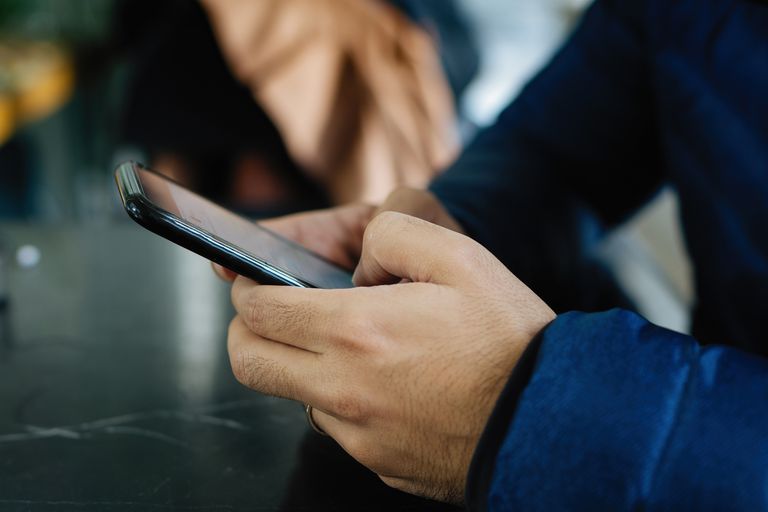
Deel 1: Hoe verwijderde bestanden op Android te herstellen zonder een computer?
Als u het verwijderen van video's van uw Android ongedaan wilt maken zonder een computer te gebruiken, kunt u deze aanpak proberen. Als je een nieuw Android-apparaat hebt, heeft het ook een speciale map "Onlangs verwijderd" in de galerij. Idealiter wordt elke keer dat u een foto of video verwijdert, deze verplaatst naar de map 'Recent verwijderd' van uw apparaat waar deze de komende 30 dagen wordt opgeslagen.
Daarom, als het niet meer dan 30 dagen geleden is, kun je verwijderde video's ervan herstellen. Houd er rekening mee dat dit slechts een beperkte tijd werkt en als de functie op uw apparaat aanwezig is. Volg deze stappen om te leren hoe u verwijderde bestanden op Android kunt herstellen zonder een computer:
Stap 1: Ga naar de map 'Recent verwijderd' op je telefoonIn eerste instantie kunt u gewoon de app Foto's of Galerij op uw Android starten en naar de map 'Recent verwijderd' zoeken. Meestal bevindt de map zich onderaan de Foto's-app na alle andere mappen.
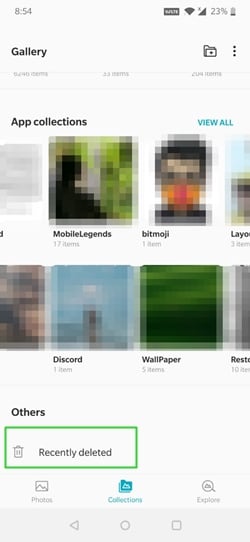
Hier kun je alle foto's en video's bekijken die in de afgelopen 30 dagen zijn verwijderd met hun tijdstempel. Je kunt nu gewoon lang op het pictogram van de video tikken om deze te selecteren. Als je wilt, kun je hier meerdere selecties maken en gewoon op het herstelpictogram tikken. Hierdoor worden de geselecteerde foto's/video's uit de map 'Recent verwijderd' naar hun oorspronkelijke locatie verplaatst.
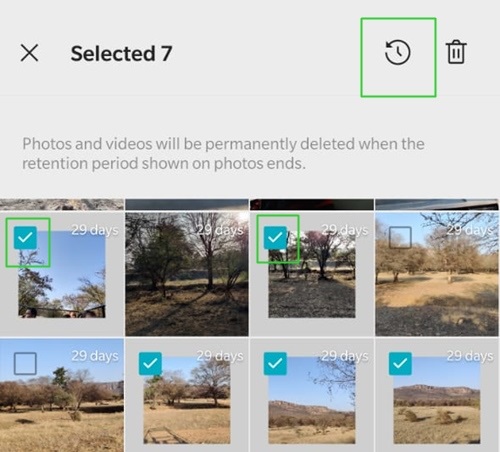
Deel 2: Hoe verwijderde video's herstellen van het telefoongeheugen van uw Android?
Als uw Android-apparaat de map 'Recent verwijderd' niet heeft of als u uw video's er niet in kunt vinden, kunt u deze oplossing proberen. Met behulp van een betrouwbare Android-tool voor videoherstel zoals Dr.Fone - Data Recovery , kunt u uw gegevens eenvoudig ophalen. Het is de eerste tool voor gegevensherstel voor Android-apparaten met een van de hoogste herstelpercentages in de branche.

Dr.Fone - Gegevensherstel (Android)
's Werelds eerste software voor het ophalen van gegevens voor kapotte Android-apparaten.
- Het kan ook worden gebruikt om gegevens te herstellen van kapotte apparaten of apparaten die op een andere manier zijn beschadigd, zoals apparaten die vastzitten in een herstartlus.
- Hoogste ophaalsnelheid in de branche.
- Herstel foto's, video's, contacten, berichten, oproeplogboeken en meer.
- Compatibel met Samsung Galaxy-apparaten.
- Dr.Fone - Gegevensherstel kan u helpen uw verwijderde foto's terug te krijgen in alle scenario's, zoals per ongeluk verwijderen, geformatteerd apparaat, virusaanval, enzovoort.
- Niet alleen om verwijderde foto's en video's te herstellen, maar het kan ook uw verloren documenten, contacten, berichten, oproeplogboeken en andere gegevenstypen extraheren.
- Afgezien van het ophalen van verwijderde video's uit de apparaatopslag, kan het ook uw gegevens extraheren van de aangesloten SD-kaart of een kapot apparaat.
- De Android-tool voor videoherstel is uiterst eenvoudig te gebruiken en laat u een voorbeeld van uw gegevens bekijken om selectief de gewenste bestanden op te halen.
- De applicatie is volledig compatibel met meer dan 6000 verschillende Android-modellen en heeft geen root-toegang op uw apparaat nodig.
Om te leren hoe u verwijderde video's van Android kunt herstellen met Dr.Fone - Data Recovery (Android), kunt u deze basisoefening volgen.
Stap 1: Start de Android Video Recovery-toolOm te beginnen kun je gewoon je Android-apparaat op de computer aansluiten en de Dr.Fone-toolkit erop starten. Ga vanaf de startpagina van de applicatie naar de applicatie "Data Recovery".

Nu kunt u gewoon de optie selecteren om gegevens van de Android-apparaatopslag van links te herstellen om het volgende scherm te krijgen. Hier kunt u verder de verschillende soorten gegevens selecteren die u wilt herstellen. Nadat u "Video's" (of een ander gegevenstype) hebt geselecteerd, klikt u op de knop "Start".


Wanneer het Android-videoherstelproces is voltooid, kunt u een voorbeeld van uw bestanden bekijken die onder verschillende categorieën worden vermeld. Nu kunt u een voorbeeld bekijken en de video's van uw keuze selecteren en op de knop "Herstellen" klikken om ze rechtstreeks op uw telefoon of computer op te slaan.

Deel 3: Veelgestelde vragen met betrekking tot Android Video Recovery
- Hoe verwijderde video's uit het interne geheugen van de telefoon op Android te herstellen?
Om te leren hoe u verwijderde video's uit het interne geheugen van het apparaat kunt herstellen, kunt u een betrouwbare tool zoals Dr.Fone - Data Recovery (Android) gebruiken. De applicatie is extreem gebruiksvriendelijk en je kunt een eenvoudig doorklikproces volgen om het verwijderen van je video's ongedaan te maken.
- Is het mogelijk om verwijderde video's te herstellen van een niet-geroote Android?
Ja, u kunt verwijderde foto's en video's van een niet-geroot apparaat herstellen via een tool zoals Dr.Fone - Data Recovery. De Android-app voor videoherstel is 100% veilig en heeft geen root-toegang op uw telefoon nodig om te functioneren.
- Kan ik verwijderde video's van een Android herstellen nadat ik de fabrieksinstellingen heb hersteld?
Een fabrieksreset formatteert je Android-telefoon en verwijdert alle opgeslagen gegevens (zoals foto's/video's). Je kunt er echter nog steeds verwijderde video's van herstellen met behulp van een tool voor gegevensherstel met een hoog slagingspercentage, zoals Dr.Fone - Data Recovery. Zorg ervoor dat u het Android-videoherstel zo snel mogelijk gebruikt om positieve resultaten te krijgen.
Dat is een wrap, allemaal! Na het lezen van deze informatieve gids, zou je in elk mogelijk scenario verwijderde video's van Android kunnen herstellen. Ik heb methoden opgesomd om te leren hoe u verwijderde bestanden op Android kunt herstellen zonder een computer en daarmee. Zoals je kunt zien, als je betere resultaten wilt krijgen, gebruik dan gewoon een professionele Android-videohersteltool zoals Dr.Fone - Data Recovery . Je kunt het gratis proberen en zelfs dit bericht delen met anderen om hen te leren hoe ze verwijderde video's van Android als een professional kunnen herstellen.
Android-gegevensherstel
- 1 Herstel Android-bestand
- Verwijderen van Android ongedaan maken
- Android-bestandsherstel
- Herstel verwijderde bestanden van Android
- Android-gegevensherstel downloaden
- Android Prullenbak
- Herstel verwijderd oproeplog op Android
- Herstel verwijderde contacten van Android
- Herstel verwijderde bestanden Android zonder root
- Haal verwijderde tekst op zonder computer
- SD-kaartherstel voor Android
- Telefoongeheugen Gegevensherstel
- 2 Herstel Android Media
- Herstel verwijderde foto's op Android
- Herstel verwijderde video van Android
- Herstel verwijderde muziek van Android
- Herstel verwijderde foto's Android zonder computer
- Herstel verwijderde foto's Android interne opslag
- 3. Alternatieven voor Android-gegevensherstel






Alice MJ
personeelsredacteur